Let’s Note CF-NX2 SX2 などの機種で、SSDの通信速度をSATA2.0からSATA3.0にするための作業です。
SATA速度制限解除 とか、SATA3.0開放 なんて呼ばれているようです。
編集して作成した新しいBIOSファイルを、パソコンに書き込みします。
前の記事はここにあります。
この記事は、5部構成です↓
①BIOSファイルの取得
②編集ファイルの取り出し
③ファイル編集
④編集したBIOSを作る
⑤新BIOSの書き込みとSATA設定(このページ)
↑書き換えの時の動画を作りました
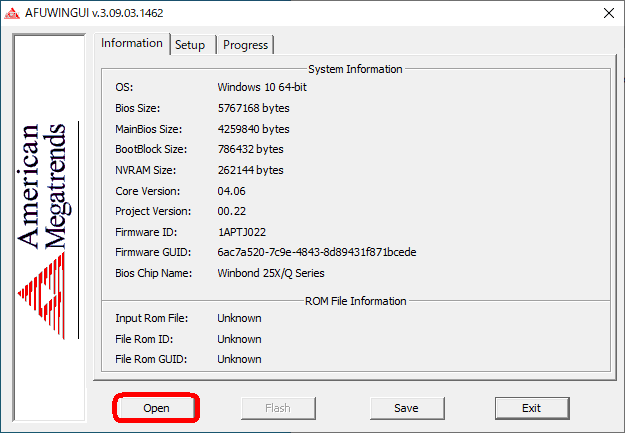
最初にBIOSファイルを取得した手順で使用した、AMI Firmware Update (AFU) を使います。
アプリを立ち上げると、上の画面となります。
『Open』を押します。
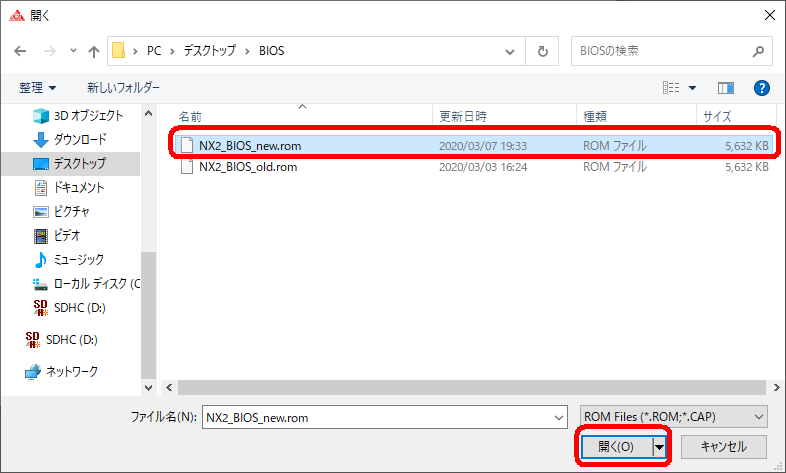
読み込むBIOSファイルを聞かれるので、
新しく編集したBIOSファイルを指定し、『開く(O)』を押します。
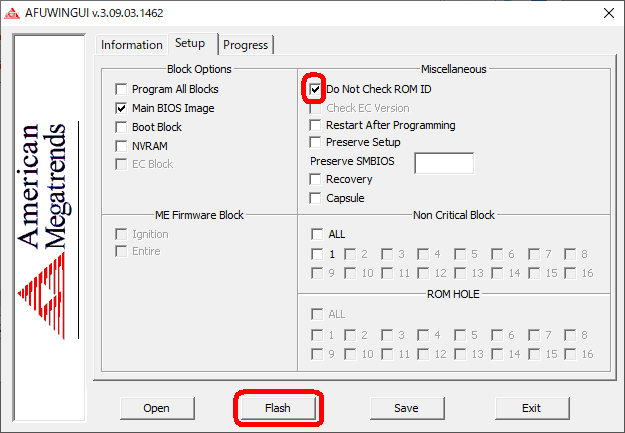
上の画面になるので、
☑Do Not Check ROM ID にチェックを入れてから『Flash』を押します。

スクリーンショットが撮れなくなります。。。
灰色のタイル状のブロックが水色に変化していきます。
BIOSファイルの中身を読み込みして、全て水色に変われば完了です。
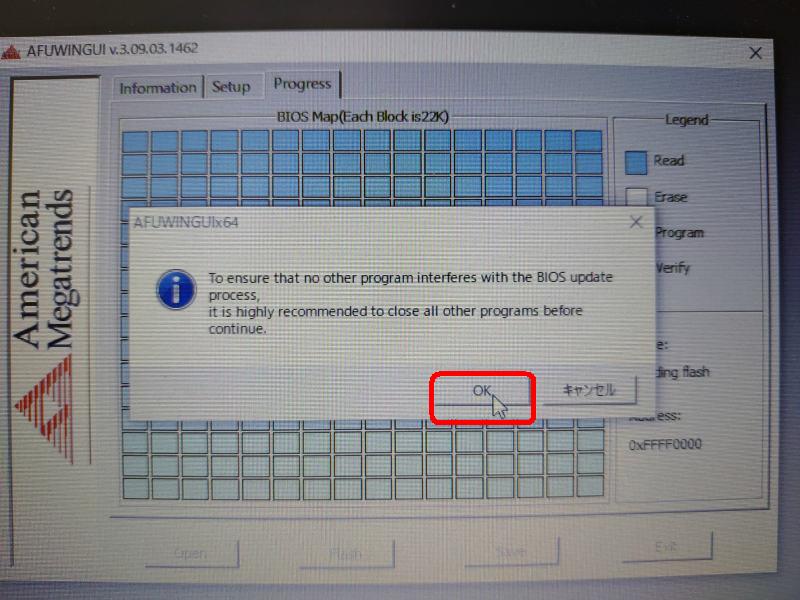
To ensure that no other program interferes with the BIOS update process,
it is highly recommended to close all other programs before continue.
他のプログラムがBIOS更新プロセスに干渉しないようにするには、
続行する前に他のすべてのプログラムを閉じることを強くお勧めします。
と、ポップアップウィンドウで警告されますので、他のプログラムは終了させます。
この後、BIOS ROM内のファイルが 消去→書き込み→照合 されます。
くれぐれも、途中で電源を切ったりしないよう、
バッテリーを確実に繋ぎ、
ACケーブルを確実に繋ぎ、コンセントが抜けていないか確認します。
もしも、BIOSファイル書き換え中に電源を切ったり、
AMI Firmware Update (AFU)のアプリがフリーズした場合、
パソコンが立ち上がらなくなる危険性があります。
十分注意して、また自己責任で作業を進めてください。
心の準備も整ったら、
『OK』を押します。
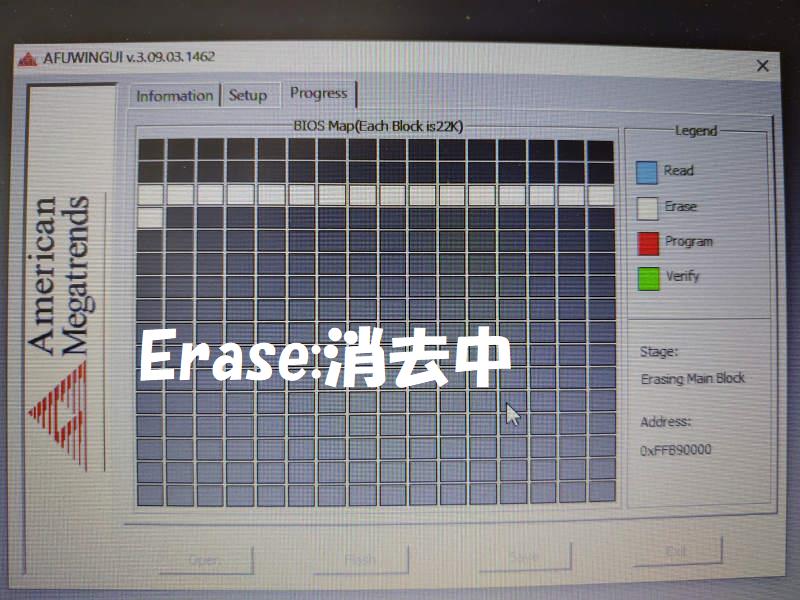
マウスも無反応となります。
灰色のブロックが、白く変化していきます。
BIOS ROM内の 古いBIOSを消去中です。
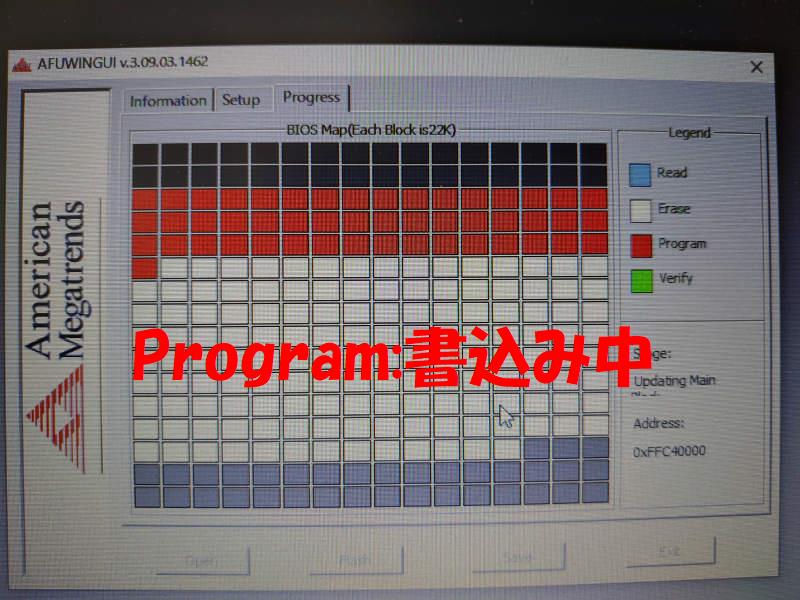
白くなったブロックが、赤く染まっていきます。
BIOS ROMに 新しいBIOSを書き込み中です。
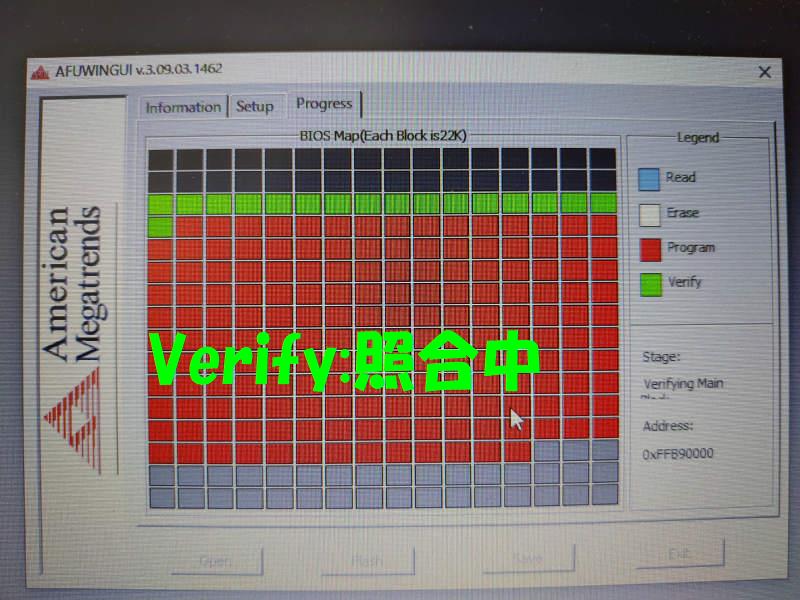
真っ赤に染まったブロックが、今度は黄緑色に変化していきます。
書き込んだ 新しいBIOSファイルに誤りが無いか、照合中です。
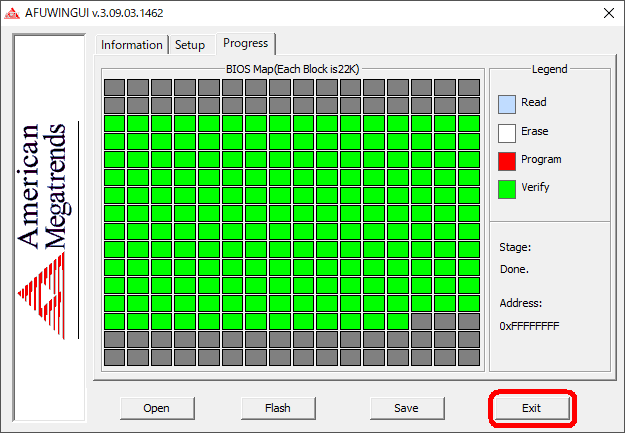
すべてのブロックの照合が終わると、新しいBIOSの書き込みが終了します。
マウスの反応も戻ります。
慌てず、数分待ってから、『Exit』を押してAMI Firmware Update (AFU)を閉じます。
ここで、一度パソコンをシャットダウンします。
『再起動』ではなく、『シャットダウン』してから
再度電源を入れる事により、新しいBIOSが読み込まれるようです。
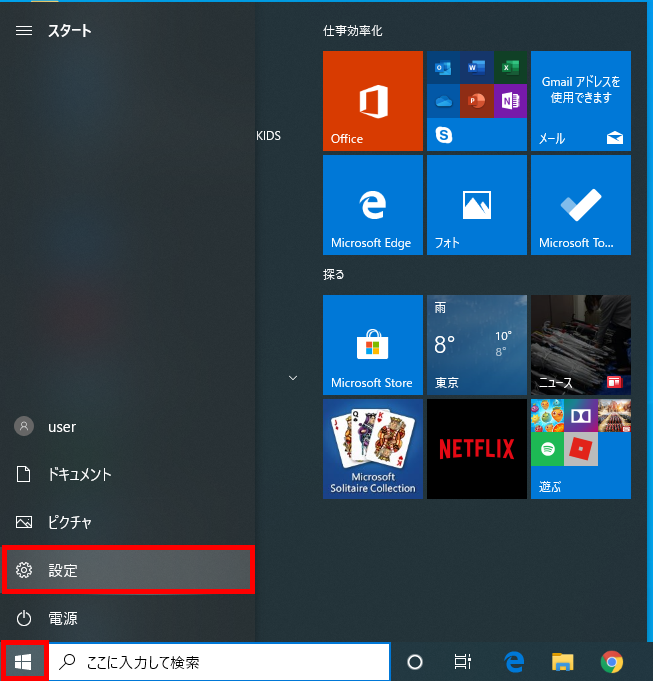
電源を入れたら、編集したBIOSがきちんと設定できるか確認します。
以下はUEFI起動の場合を例にしています。
(通常のBIOS起動の場合は、電源を入れた直後に『F2』キーを連打する事により、BIOS画面を起動できます)
画面左下の、『Windowsボタン』を押し、次にすぐ上にある『設定』を押します。
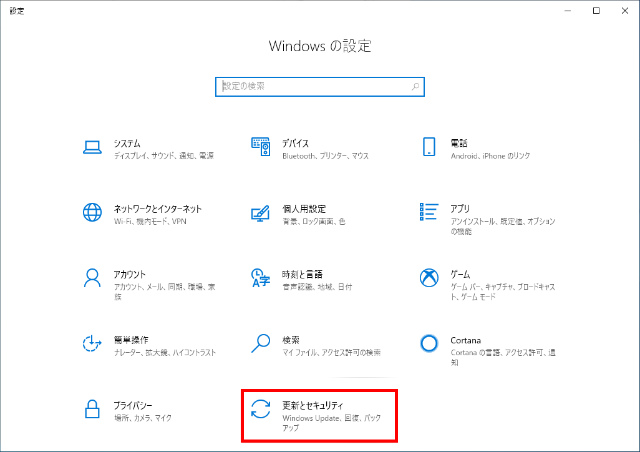
Windowsの設定画面で、『更新とセキュリティ』を押します。
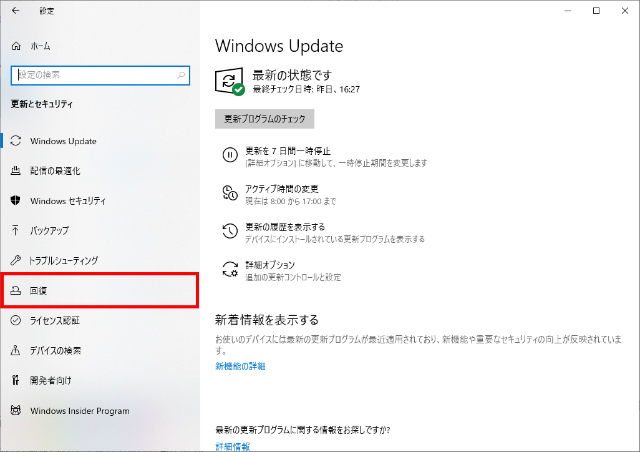
Windows Update画面で、左側の『回復』を押します。
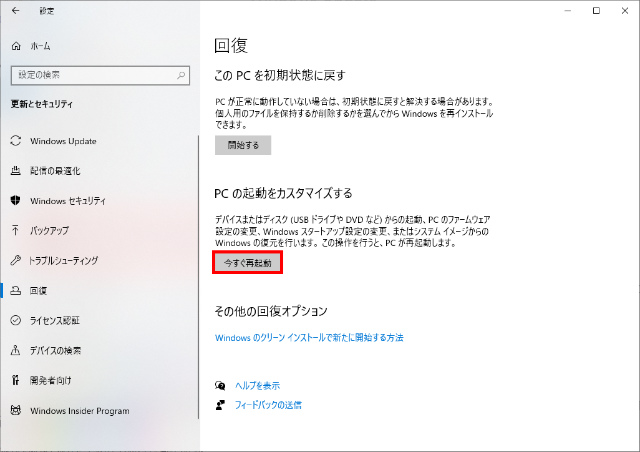
回復画面で、PCの起動をカスタマイズする の下にある、『今すぐ再起動』を押します。
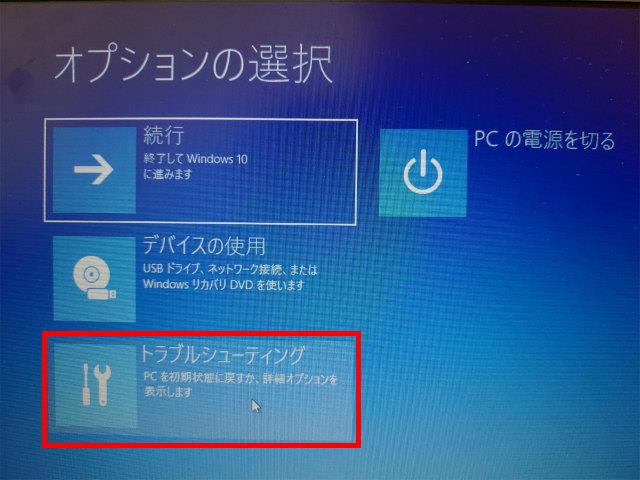
オプションの選択画面になるので、『トラブルシューティング』を押します。
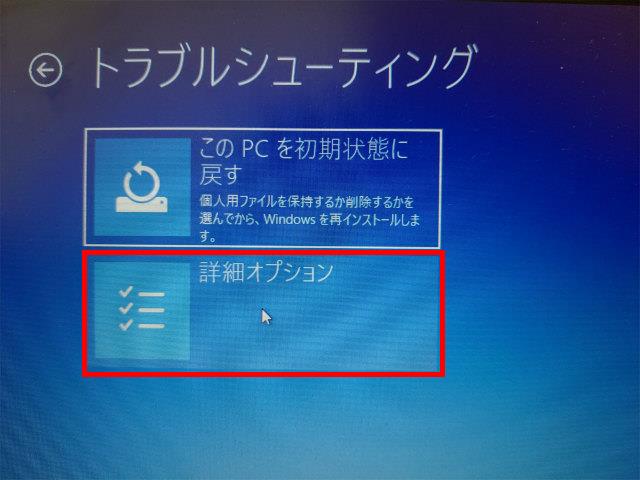
トラブルシューティング画面で、『詳細オプション』を押します。
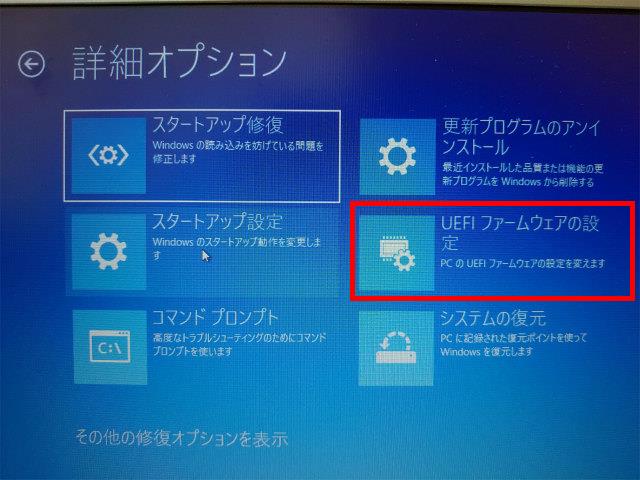
詳細オプション画面で、『UEFI ファームウェアの設定』を押します。
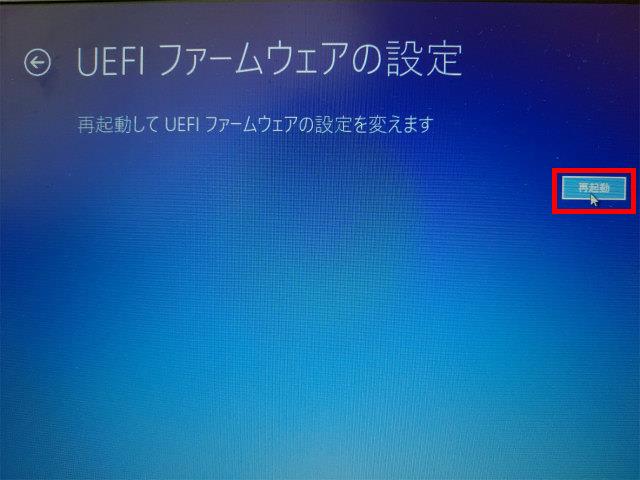
UEFI ファームウェアの設定画面で、『再起動』を押します。

パソコンが再起動して、BIOSの画面になります。
通常は表示されない、デバッグ と、チップセット が増えています。
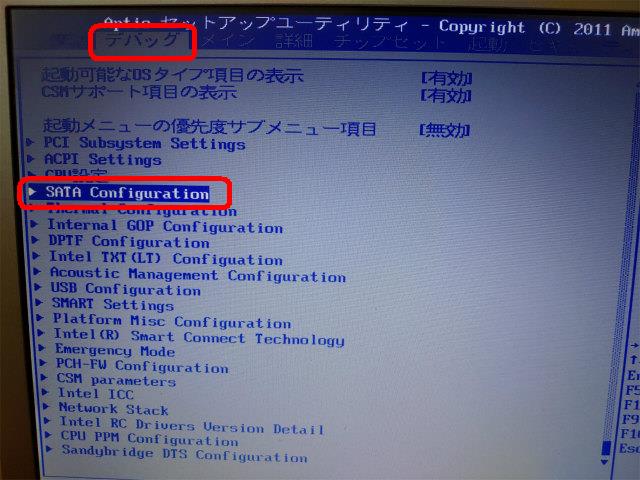
『→』右矢印を押して、『デバッグ』タブを選択し、
『↓』下矢印を押して画面のかなり下にある、『SATA Configuration』を反転させ、『Enter』を押します。

上の画面になるので、『↓』下矢印を押して『SATA Controller Speed [Gen2]』が選択された状態で『Enter』を押します。

『SATA Controller Speed』設定画面が開きます。
現状では、『Gen2』=SATA2.0となっています。
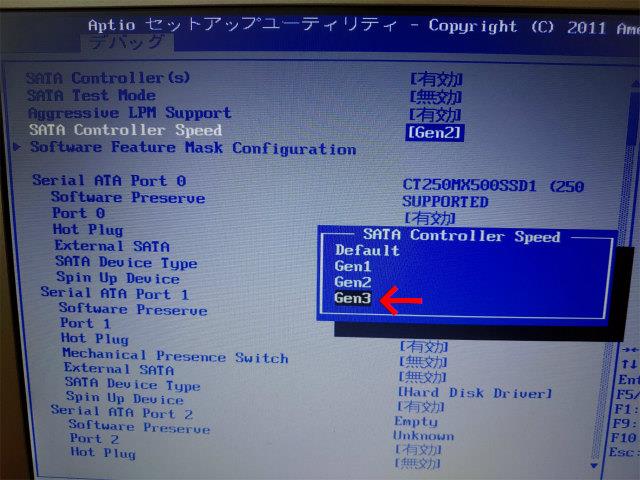
『↓』下矢印を押して『Gen3』=SATA3.0を反転表示させたら、『Enter』を押します。
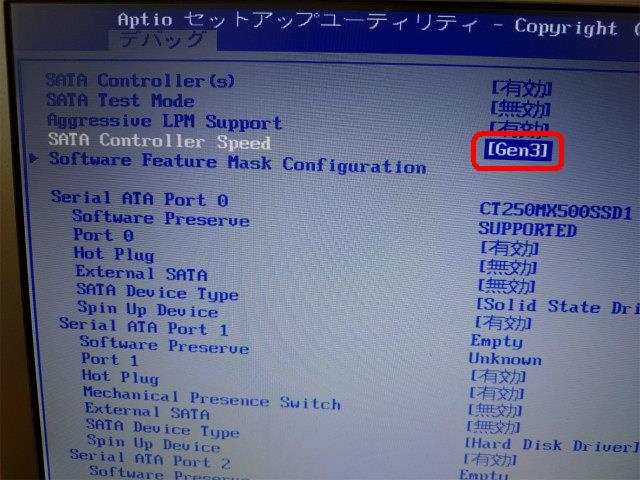
『SATA Controller Speed [Gen3]』に表示が変わっている事を確認します。

『Esc』を押して、『SATA Configuration』を抜けます。
『←』左矢印を2回押して、デバッグタブから、終了タブに移動します。
デフォルトで『設定を変更して再起動』が選択されているので、『Enter』を押します。

設定の変更を保存して終了しますか?
と確認が入るので、『はい』を選択して『Enter』を押し、再起動させます。
これで、新しいBIOSにより、SATA2.0動作だった、NX2 や SX2は、SATA3.0での動作となっています。
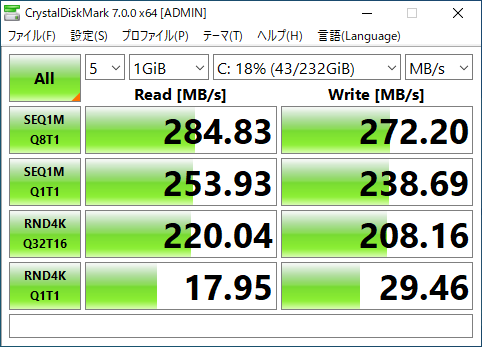
SATA2.0動作↑
Crystal DiskMark 7.0.0による、速度比較です。
CRUCIAL MX500 250GB SSD(CT250MX500SSD1/JP)
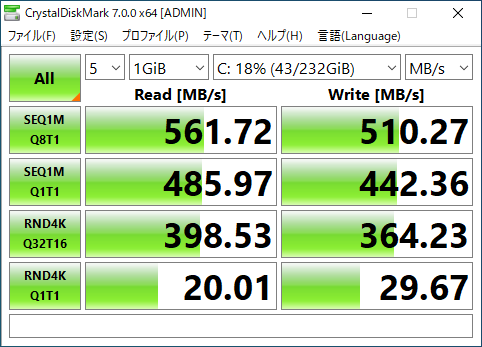
SATA3.0動作↑
物凄く数値がアップしています♪
電源を入れた時の起動時間も早くなるかな~と比較してみましたが、
元々が10秒程度で早すぎる(?)ので顕著な差は出ませんでしたが
SATA3.0で最新のノートパソコンにも迫る速度。
これでまたしばらくはNX2を使い続けられそうです。
参考にされる方は、全て自己責任でお願いします。
この記事は、5部構成です。
全ての記事は↓からご確認ください。
①BIOSファイルの取得
②編集ファイルの取り出し
③ファイル編集
④編集したBIOSを作る
⑤新BIOSの書き込みとSATA設定
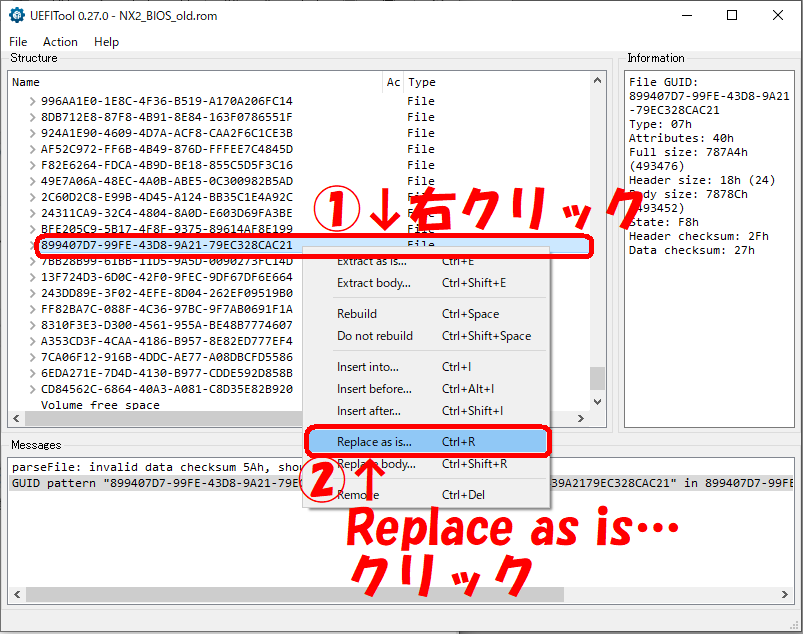

コメント
これ凄いですね!
今までのやり方で一番簡単でした!
無事、当方も各種項目開放できました。
素晴らしいです。
コメントありがとうございます。
自分でやってみた時に分からなかったり、調べた事を全て反映させてみました。
無事に解放出来たようで良かったです!
参考にさせていただき、無事(?)SATA3に変更できました。ありがとうございます。
変更後、WIN10起動時に異常音がしてかなり焦りましたが、何度か再起動を繰り返すうちに回復しました。。
なんだったのかは謎です。
同じ症状の方がいたら参考になれば幸いです。
最終的に問題なく、また自己責任ではありますが、BIOSのリカバリ手順も記事化していただけたら参考になるのではと思いました。
上手く(?)いったようで、良かったです。
あ、確かにSATA3.0にした後、起動時にアクセス音?が大きく”キーン”みたいに感じた時がありました。
今は感じられないので変更直後特有?なのかな?くらいで特に気にしていませんでした。
BIOSリカバリとはBIOS破損の際の戻し方…的な手順ですか?
実は裏で訳の分からない不具合Let’s noteいじりもしていて、BIOSもいろいろと触りましたが…
難しいですね。結局上手く行かず仕舞いでした。
こちらもそのうち記事にできると思いますが、まだ時間がかかりそうです。
コメントありがとうございます!
凄く分かりやすくて助かった。
ありがとう!
分かりやすいと言って頂けると、記事を書いた苦労が報われます!
こちらこそ、コメントを頂きありがとうございました。
非常に分かりやすく、途中までは順調だったのですが、当方のSX2に④の『899407D7-99FE-43D8-9A21-79EC328CAC21』が見つかりませんでした(泣)
BIOSも最新に更新しているのですが、何回かリトライしても見つからなかったので、泣く泣く諦めました。
sataさん、コメントありがとうございます。
返信遅くなり申し訳ありません。
どうしたら解決できるか、結構考えておりました。。。
解決できそうな手順を考えましたので、記載します。
「899407D7-99FE-43D8-9A21-79EC328CAC21」が無いとの事ですが、
その場合は そもそも編集しているファイルも「899407D7-……」ではないハズです。
Panasonic CF-NX2 SX2高速化~SATA3.0化~②編集ファイルの取り出し
https://cardiy7.com/2020/03/08/panasonic-cf-nx2-sx2_sata2_sata3-2/
の中の手順で、MMToolアプリでBIOSファイルを読み込んで
①最初に、『Extract』タブを押して
②Module file の右側に、『Setup.ffs』と入力
③下のウィンドウの、いっぱいファイルが表示されているところで
かなり下までスクロールさせ、FileNameがSetupのものをクリックして、青く反転させます。
の時に、青く反転させる行の右の方に、編集するSetupファイルのGUIDが表示されています。
ココが、小生や一般的な例ですと「899407D7-99FE-43D8-9A21-79EC328CAC21」ですが
そうでない場合はココに編集する対象のSetupファイルのGUIDが表示されていると思われます。
この時に、GUIDをメモ若しくはコピーして頂き、
Panasonic CF-NX2 SX2高速化~SATA3.0化~④編集したBIOSを作る
https://cardiy7.com/2020/03/08/panasonic-cf-nx2-sx2_sata2_sata3-4/
の中の手順でUEFIToolsを使い
『File』→『Search…』を押します。
検索窓の、
①『GUID』タブを押す
②GUID:欄に、【先の手順でメモまたはコピーしたGUIDを入力】
③『〇Header and body』をチェックする
④『OK』を押す
……で上手く進めないでしょうか。
こちらで同じ環境が無く、検証できないですが…
おそらくこの方法でイケるのではないかと思います。
自己責任で…可能なら実施頂き、結果をお知らせ頂ければ幸いです。
上手く行くことを願っています。
よろしくお願いします。
当記事を偶々拝見してやってみましたが、最終のBIOS書込みで、新しいBIOSを指定し書込みソフトの[flash ]タグを押すと、ソフトが消えてしまい此処から進む事が出来ませんでした。解決法が有れば教えて頂け無いでしょうか。(69才ジジ男)
コメントありがとうございます。
上手く行かないとの事で…
小生も自分の記事を見ながら久しぶりにやってみました。
リンクが切れてしまっている所もありましたね…
今度時間のある時に、そのあたりの修正もしてみようと思います。
が…一応、上手く書き換えまで出来てしまいました。
そう言えば、この記事を書いた頃にはご指摘頂いたように
AMI Firmware Updateアプリが終了してしまう事があった記憶が。
ただ2年近く前の事なので、良く覚えておりません。すみません。
「Flash」を押す直前に、☑Do Not Check ROM ID にチェックして頂いているかなど、
手順に間違いや漏れが無いかご確認いただき、何度か試してみてください。
もしも、成功または失敗する条件が分かりましたら、ぜひ情報共有をよろしくお願いします。
小生も色々と試してみたいと思います。
はじめまして、
『ACアダプターの警告』を消せないものとか検索していて、偶然にここを見つけました。
SSDのスピードを速くしたくて、説明を見ながらやってみました。
ツールを見つけるのに手間取りましたが最終的にはバッチリ上手くできました。
とても感動しています!
こんなわかりやすい説明を紹介していただき有難うございました。
このLet’s Note をもう少し使い続けられそうです。
はじめまして!
コメントありがとうございます。
ツールのリンクが切れているのは、以前にもコメントでご指摘いただいており認識しております。が…
時間が取れずに修正できておりません。
なる早で何とか、いつか…そのうち…です。
上手く行ったようで、少しでもお役に立てたのでしたら嬉しいです。
『ACアダプターの警告』を消すのも面白いですね!
もし上手い方法がありましたら、情報共有よろしくお願いします。
初めまして。 こんにちは。
CF-SX1ですが同様に作業して無事解放できました^^
多少差異はありましたが、問題ありませんでした。
本当にありがとうございます。 とても分かりやすく記述されて
いて助かりました。
初めまして!
CF-SX1での成功報告ありがとうございます。
記事中のリンクが切れていたり…メンテしていなくてすみません。
参考にしていただけたのでしたら、とても嬉しいです。
返信遅くなりました。。。
今後ともよろしくお願いします。
初めまして。
ご丁寧な解説ありがとうございました。
既にamamaさんの報告もありますが、当方でもCF-SX1GEADRにてSATA3開放・速度向上を確認できました。
また、約2年ほど前ですがCF-SX2JDRYSでも同様にできました。
記事執筆に感謝致しますm(_ _)m
SX1シリーズでも上手く行った報告をありがとうございます。
少しでもお役に立てたのでしたら嬉しいです。
今後も詳細な記事作成を心がけていきます。
初めまして!
とてもわかりやすい説明で僕のnx2もSATA3.0になりました。
とても快適でニンマリしながらネットサーフィンしています。
ありがとうございます。
自宅にnx3が1台ありますが、nx3もnx2と同様の手順でSATA3.0にできますか?
上手くSATA3になって良かったです。
コメントありがとうございます。
我が家には…NX2とSX2しか無く、NX3での作業結果が確認できません。
自己責任で、是非お試しいただき、結果を共有頂けないでしょうか。
多分、おそらく大丈夫と思いますのでよろしくお願いします。
こんばんは。
無事にnx3でもSATA3.0化できました!
とてもわかりやすい説明なので、誰でもこの記事を見ればできると思います!
ありがとうました!
こんにちは!
早速試して頂いたようで、ありがとうございます。
NX3でもOKって事は、SX3でも大丈夫ですね!
記事にも反映させて頂きます。
情報共有ありがとうございました。
ハイリスクなので自分は試していませんが内容は楽しめたのでありがとうございます。
CPU等との全体的なバランスはどうだったのでしょうか?
ちなみに、自分はNX2を・・・SSD化とメモリ16GB化で、サブ機としては満足しています。
簡単にバッテリーが取り外せるし軽いので、サブ機としては良い相棒です。
SX/NXシリーズ、名機ですよね。
この書き込みも、SATA3化したSX2から入力しています。
CPUはさすがに非力と思える時もありますが、まだまだ現役です♪
新しいPC(DELL)も購入しましたが、キータッチやレイアウト、
古いのでキズや扱いに気を使わない点などで一番のお気に入り…メイン機です。
現在12GBですが、16GB化するまでもなく快適に使用しています。
SATA3化が良かったかと言われれば、ネタ的には良かったですが実用的には…
どうなんでしょうね?
次機は、SZ5、SZ6が超軽量で欲しかったのですがPD充電に対応しておらず、、、
PD対応のSV7、SV8などを中古で安価にねらっています。
コメントありがとうございます!
お世話になっております。
偶然このページを見つけて、実行しました。
大変わかりやすく解説してあり、数値も上昇しました。
有意義な日曜日の午後を過ごせました。
ありがとうございました。
【更新後】
[Read]
SEQ 1MiB (Q= 8, T= 1): 536.355 MB/s [ 511.5 IOPS]
SEQ 1MiB (Q= 1, T= 1): 503.315 MB/s [ 480.0 IOPS]
RND 4KiB (Q= 32, T= 1): 161.890 MB/s [ 39523.9 IOPS]
RND 4KiB (Q= 1, T= 1): 19.500 MB/s [ 4760.7 IOPS]
[Write]
SEQ 1MiB (Q= 8, T= 1): 492.156 MB/s [ 469.4 IOPS]
SEQ 1MiB (Q= 1, T= 1): 445.673 MB/s [ 425.0 IOPS]
RND 4KiB (Q= 32, T= 1): 161.095 MB/s [ 39329.8 IOPS]
RND 4KiB (Q= 1, T= 1): 60.541 MB/s [ 14780.5 IOPS]
隠されたパワーを開放して数値上昇していますね!
日曜日の午後…
ワタクシも「何かやった感」が欲しい時間帯です。
貢献できたのでしたら本当に嬉しいです
上手く行った報告をありがとうございます♪
はじめまして、捨てようと思っていたSX2を「ひょっとしたら高速化できるかな」と思って検索してたどりつきました。詳細にステップ・バイ・ステップで紹介いただき、SATA3化できました!メモリも増設したので、捨てずにまだまだ使えそうです。ありがとうございました!!
初めまして、我が家でもSX2とNX2が現役で活躍しています。
手間ですが…手間をかけると愛着がわきますよねっ
手順の説明ページには「わかっている人向け」が多くて結局自分で調べる事が多くあるので、
そうならないように詳細を説明するようにしています。
…ご質問頂くのも好きじゃないので…
コメントありがとうございました。
お役に立てたのでしたら、とても嬉しいです。